Flash Video Downloader for Opera - وهو امتداد مناسب لتحميل ملفات الفيديو
ليس سراً أن تدفق الفيديو من موارد الويب ليس بهذه البساطة. هناك برامج تحميل خاصة لتنزيل محتوى الفيديو هذا. واحد فقط من الأدوات المخصصة لهذا الغرض هو ملحق Flash Video Downloader لأوبرا. لنكتشف كيفية تثبيته ، وكيفية استخدام هذه الإضافة.
محتوى
تثبيت الامتداد
لتثبيت ملحق Flash Video Downloader ، أو بطريقة مختلفة ، يطلق عليه FVD Video Downloader ، تحتاج إلى الانتقال إلى الموقع الرسمي لوظائف Opera الإضافية. للقيام بذلك ، افتح القائمة الرئيسية بالنقر فوق شعار Opera في الزاوية العلوية اليسرى ، وانتقل إلى فئات "Extensions" و "تنزيل الإضافات" تباعًا.
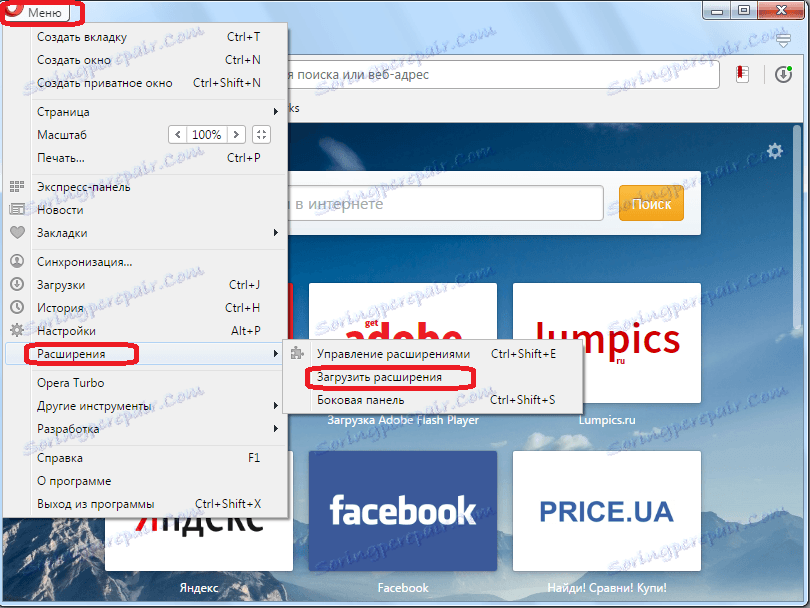
بعد أن وصلنا إلى الموقع الرسمي لإضافات Opera ، نقود محرك البحث الخاص بالمورد بالعبارة التالية "Flash Video Downloader".
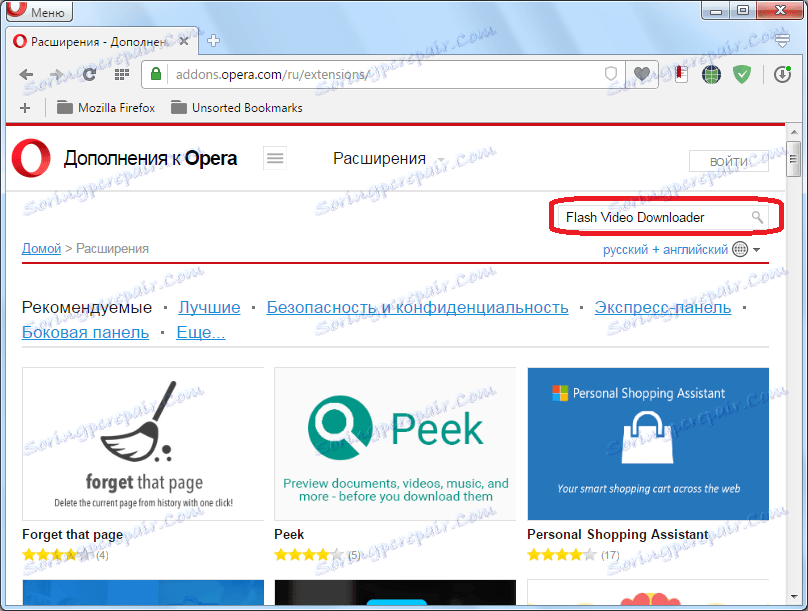
نمر إلى صفحة النتيجة الأولى في مشكلة البحث.
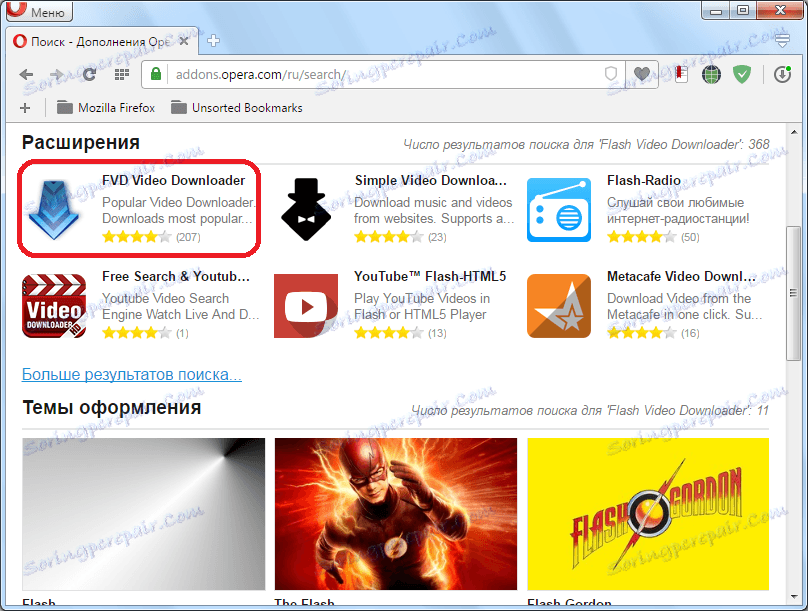
في صفحة الإضافات ، انقر على الزر الأخضر "إضافة إلى Opera".
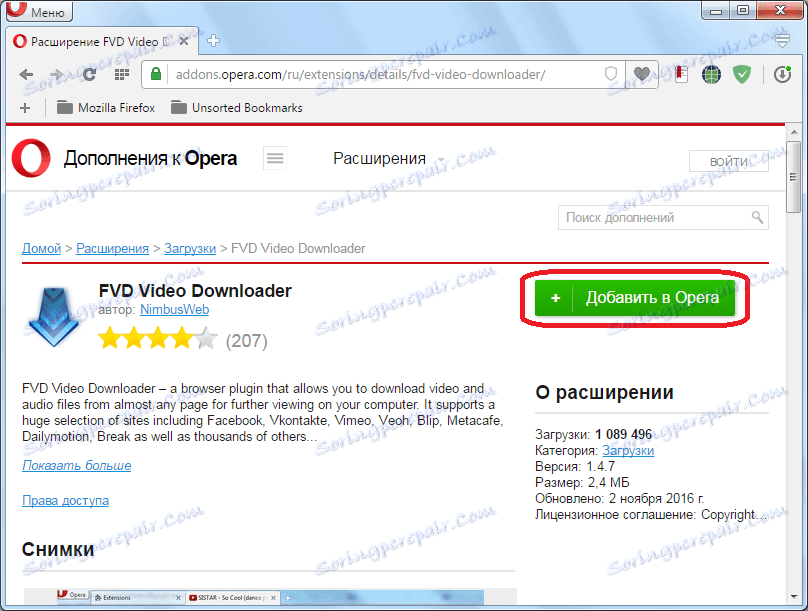
تبدأ عملية تثبيت الوظيفة الإضافية ، يتحول خلالها الزر من اللون الأخضر إلى اللون الأصفر.
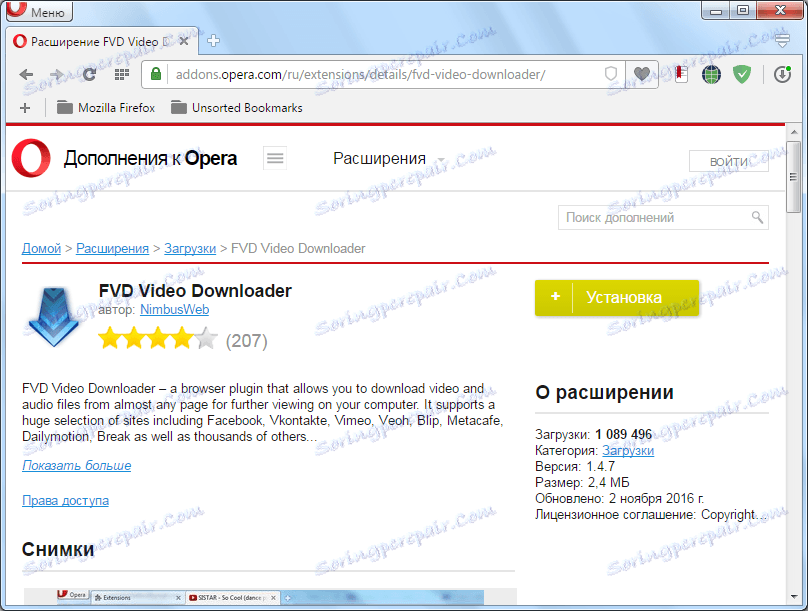
بعد الانتهاء من التثبيت ، يتم عرض اللون الأخضر الخاص به ، ويظهر الزر "تم التثبيت" على الزر ، ويظهر رمز هذه الوظيفة الإضافية على شريط الأدوات.
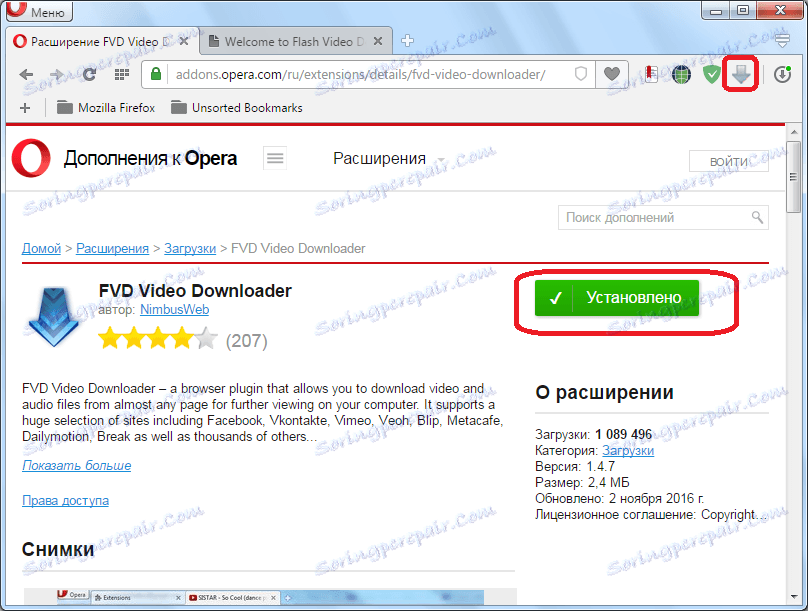
يمكنك الآن تطبيق الإضافة على غرضها المباشر.
تنزيل مقاطع الفيديو
الآن دعنا نفهم كيفية إدارة هذا الامتداد.
إذا لم يكن هناك فيديو على صفحة الويب على الإنترنت ، فإن رمز FVD في شريط أدوات المتصفح غير نشط. بمجرد الانتقال إلى الصفحة حيث يتم تشغيل الفيديو عبر الإنترنت ، يظهر الرمز باللون الأزرق. النقر فوقها ، يمكنك تحديد الفيديو الذي يريد المستخدم تحميله (إذا كان عدة). بجانب اسم كل فيديو هو إذنه.
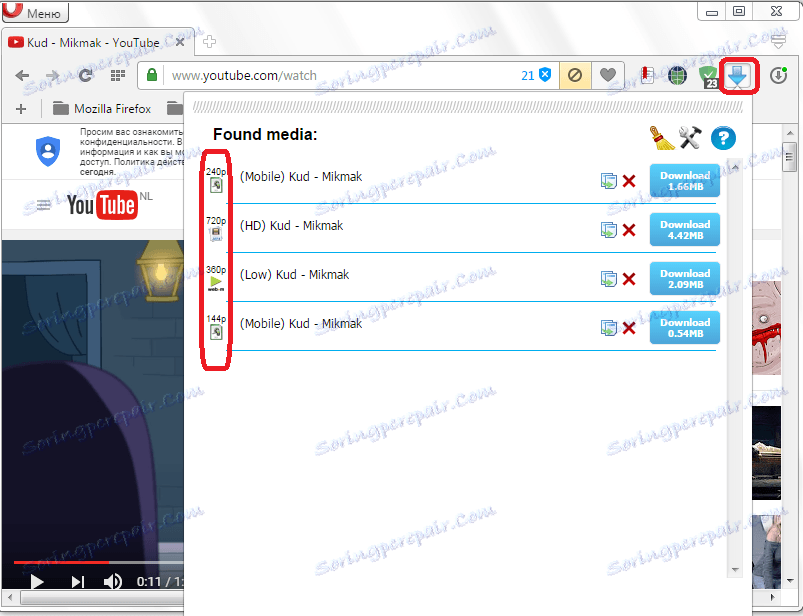
لبدء التنزيل ، انقر فوق الزر "تنزيل" الموجود بجوار الفيديو الذي تم تنزيله ، والذي يشير أيضًا إلى حجم الملف الذي تم تنزيله.
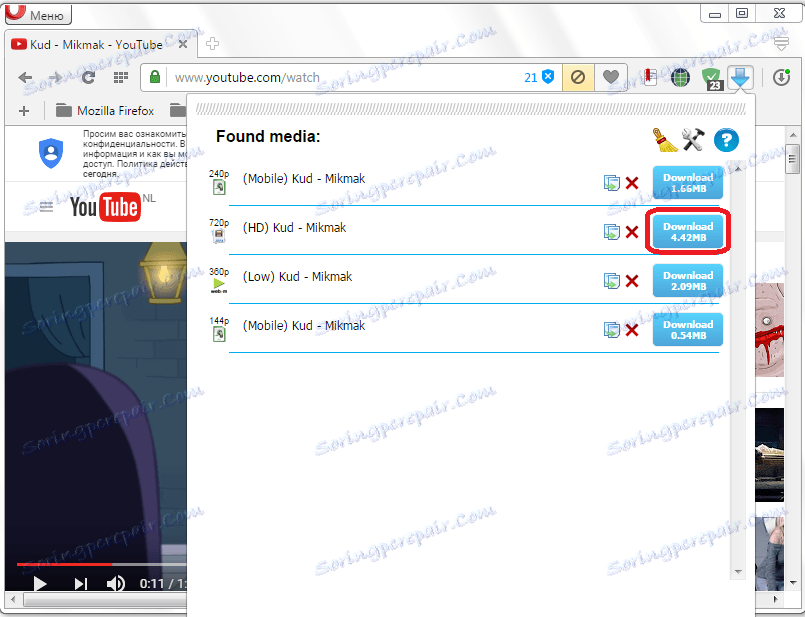
بعد النقر على الزر ، يتم فتح نافذة تطالبك بتحديد الموقع على القرص الصلب لجهاز الكمبيوتر الذي سيتم حفظ الملف فيه ، وإعادة تسميته ، إذا كانت هناك رغبة كهذه. قم بتعيين مكان ، وانقر فوق الزر "حفظ".
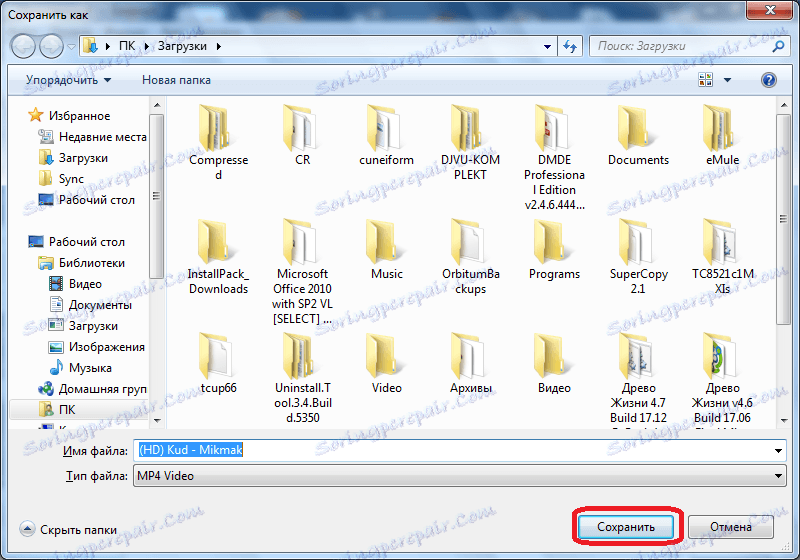
بعد ذلك ، يتم نقل التنزيل إلى برنامج تحميل ملف Opera القياسي ، والذي يحمّل الفيديو كملف إلى الدليل المحدد سابقًا.
إدارة التنزيلات
يمكن إزالة أي تنزيل من قائمة مقاطع الفيديو القابلة للتنزيل عن طريق النقر على علامة X الحمراء أمام اسمها.
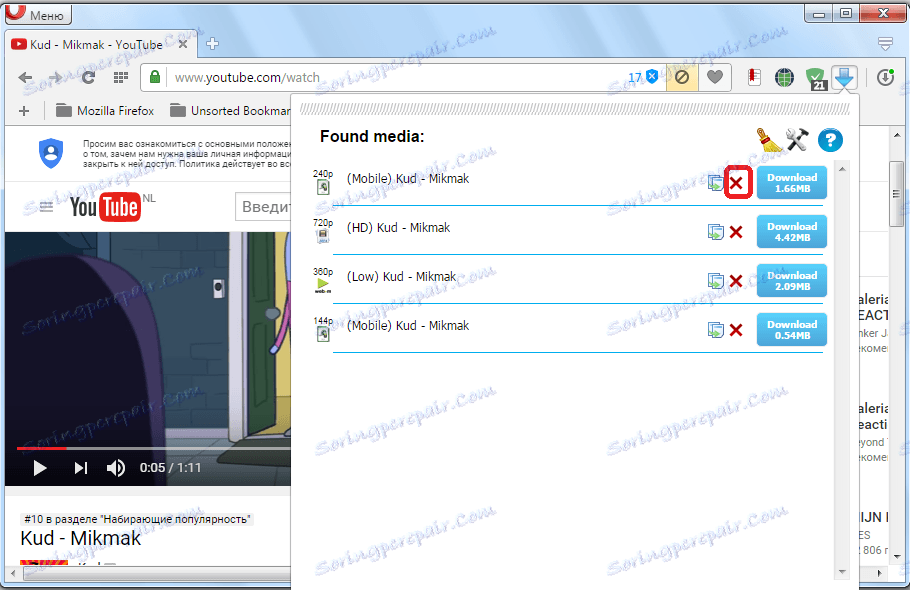
من خلال النقر على رمز المكانس ، يمكنك مسح قائمة التنزيل تمامًا.
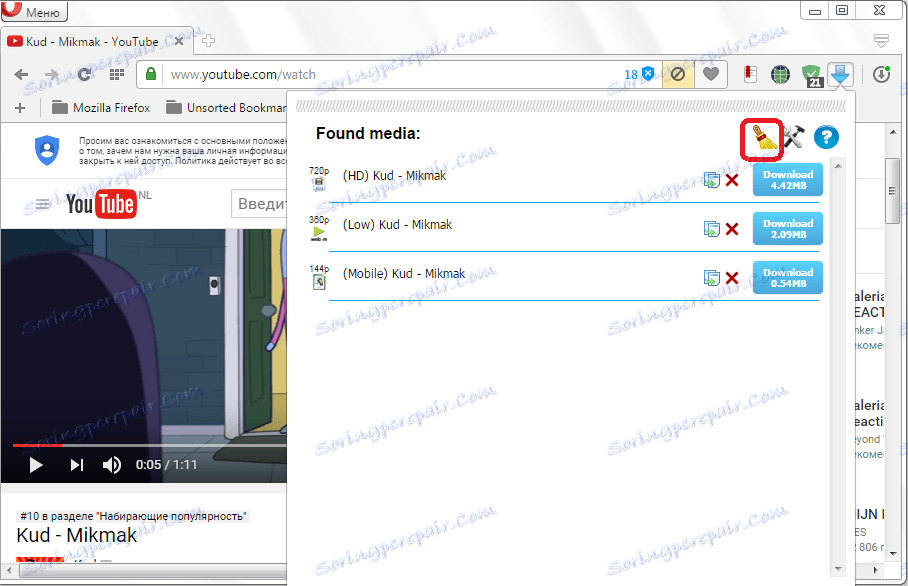
عند التنقل بواسطة الرمز في شكل علامة استفهام ، يقوم المستخدم بإدخال موقع الإضافة الرسمي ، حيث يمكنه الإبلاغ عن أخطاء في عمله ، إن وجدت.
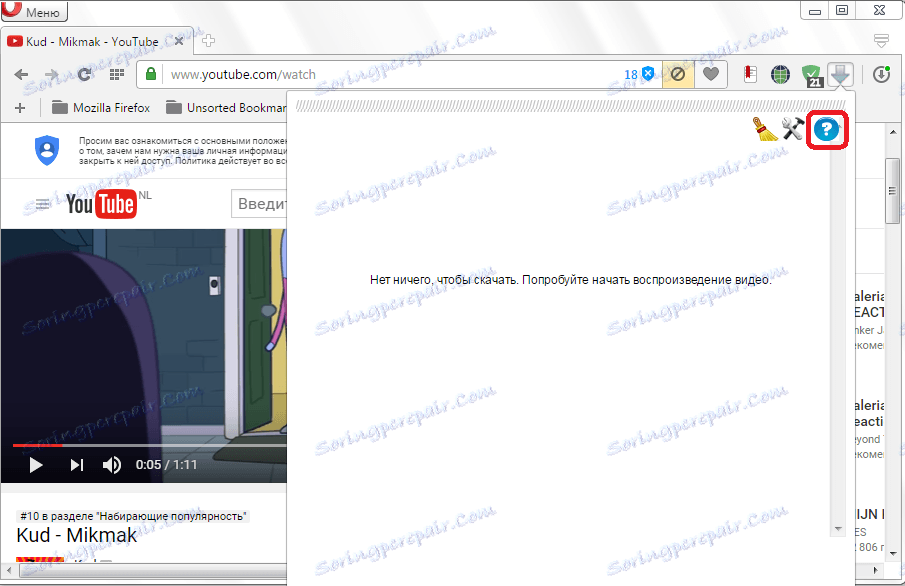
إعدادات الإضافة
للانتقال إلى إعدادات الإضافة ، انقر فوق رمز المفتاح المتقاطع والمطرقة.

في الإعدادات ، يمكنك تحديد تنسيق الفيديو الذي سيتم عرضه عند الانتقال إلى صفحة الويب التي تحتوي عليه. هذه هي التنسيقات التالية: mp4، 3gp، flv، avi، mov، wmv، asf، swf، webm. بشكل افتراضي ، يتم تضمينها كلها ، باستثناء تنسيق 3gp.
هنا في الإعدادات ، يمكنك تعيين حجم الملف ، أكثر من ذلك ، سيتم إدراك المحتوى كفيديو: من 100 كيلوبايت (يتم تثبيته افتراضيًا) ، أو من 1 ميغابايت. والحقيقة هي أن هناك محتوى فلاش من الأحجام الصغيرة ، والتي ، في الواقع ، ليست الفيديو ، ولكن عنصر من الرسومات من صفحات الويب. هذا من أجل عدم الخلط بين المستخدم وقائمة ضخمة من التنزيلات المتاحة ، وقد تم إنشاء هذا التقييد.
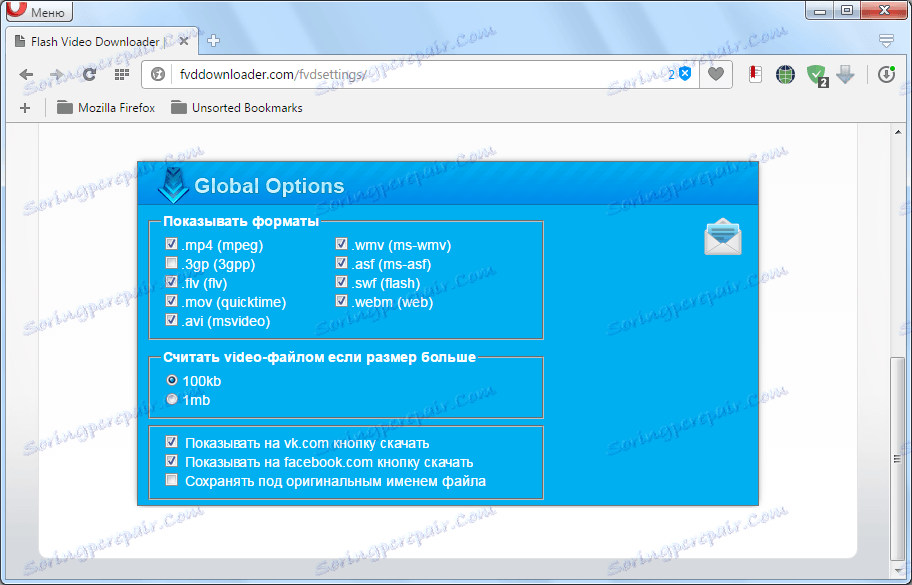
بالإضافة إلى ذلك ، يمكنك من خلال الإعدادات تمكين زر التمديد لتحميل مقاطع الفيديو على الشبكات الاجتماعية Facebook و VKontakte ، بعد النقر على ذلك ، يتم إجراء التنزيل كما هو موضح أعلاه.
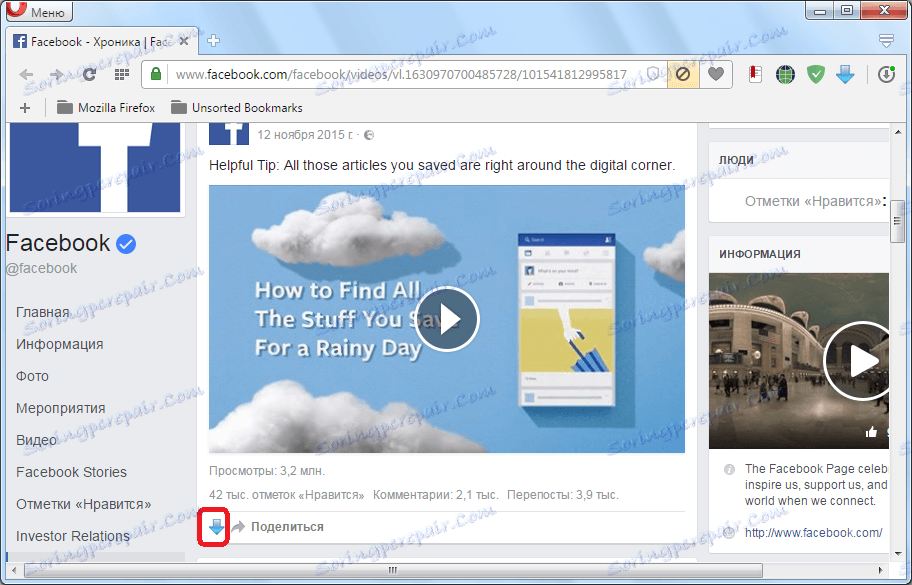
أيضا ، في الإعدادات يمكنك ضبط حفظ القصاصة تحت اسم الملف الأصلي. يتم تعطيل المعلمة الأخيرة بشكل افتراضي ، ولكن ، إذا رغبت في ذلك ، يمكنك تشغيلها.
تعطيل وحذف وظيفة إضافية
لتعطيل إضافة Flash Video Downloader أو حذفها ، افتح القائمة الرئيسية للمتصفح ، ثم انقر فوق العناصر ، "Extensions" و "Manage extensions". أو اضغط على Ctrl + Shift + E.

في النافذة المفتوحة ، نبحث في القائمة عن اسم الملحق الذي نحتاجه. لتعطيله ، انقر فقط على زر "قطع الاتصال" ، الموجود تحت الاسم.
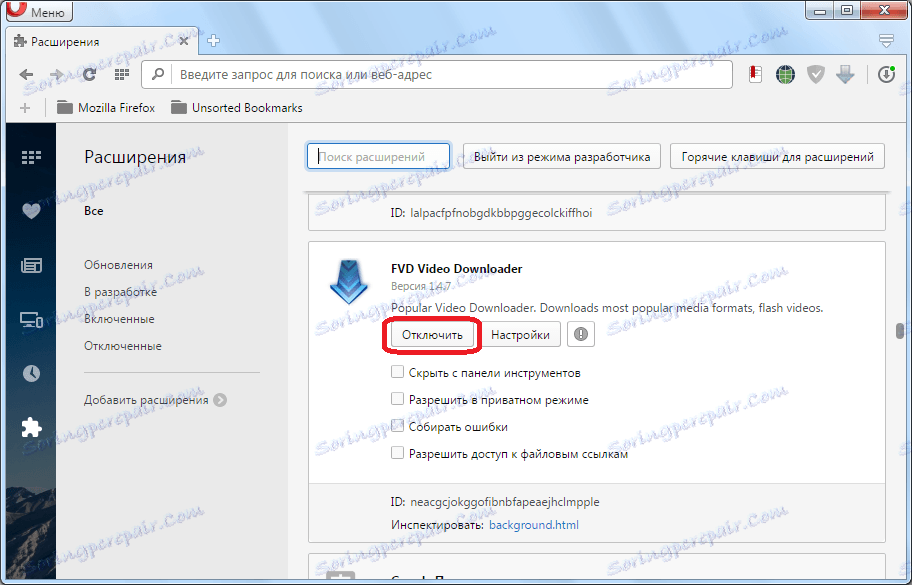
لإزالة Flash Video Downloader من جهاز الكمبيوتر بالكامل ، انقر فوق X ، الذي يظهر في الزاوية اليمنى العليا من الكتلة مع إعدادات إدارة هذا الامتداد ، عند تحريك الماوس فوقه.

كما ترى ، فإن إضافة Flash Video Downloader لأوبرا تعمل بشكل كبير ، وفي الوقت نفسه ، أداة بسيطة لتنزيل الفيديو المتدفق في هذا المتصفح. هذا العامل ، يفسر فقط شعبيته العالية بين المستخدمين
